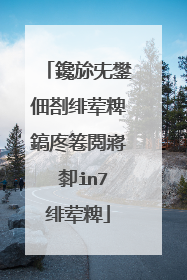联想笔记本怎么装系统win7
很多用户都有使用联想笔记本,由于win7系统是至今较为经典系统,还是让不少用户爱不释手,那么联想笔记本怎样装win7系统呢?下面就与您分享联想笔记本装win7系统教程。 1、根据“ 电脑怎么进bios更改启动顺序 ”开机u盘启动,然后进入win8pe系统,如图:2、在u启动pe一键装机工具中选择win7镜像,并把win7镜像存放在c盘中,点击确定,如图:3、程序将执行还原操作,点击确定,完成后重启。4、之后就是系统程序的安装过程,我们静静等待即可。如图:5、程序安装完成后会重启,重启之后我们即可对windows进行设置,设置完成后就可以使用原版win7系统了。 联想笔记本装win7系统操作教程就与大家分享到这边,希望对用户们有所帮助,感兴趣的用户可以尝试一下自己装win7系统呦。
联想笔记本一键重装win7笔记本电脑如何重装笔记本呢?很多朋友认为电脑安装一次电脑就够了,其实不然,如果系统垃圾文件过多,中病毒,为了更安全的使用电脑我们就需要重装系统
很方便的,用winpe,从网上下载带最新补丁的Win7安装包,ghost到系统盘,然后启动就可以完成常规安装,然后通过电脑管家检测特殊的硬件驱动和快捷功能。建议完成安装和垃圾清理后,再用winpe制作一个系统备份,方便以后有需要再恢复,这样就能让以后的系统维护更快捷
联想笔记本一键重装win7笔记本电脑如何重装笔记本呢?很多朋友认为电脑安装一次电脑就够了,其实不然,如果系统垃圾文件过多,中病毒,为了更安全的使用电脑我们就需要重装系统
很方便的,用winpe,从网上下载带最新补丁的Win7安装包,ghost到系统盘,然后启动就可以完成常规安装,然后通过电脑管家检测特殊的硬件驱动和快捷功能。建议完成安装和垃圾清理后,再用winpe制作一个系统备份,方便以后有需要再恢复,这样就能让以后的系统维护更快捷

联想笔记本win10怎么改win7系统
联想win10改win7步骤: 一、准备工具4G及以上空间的U盘,制作成U盘PE启动盘http://www.xitongcheng.com/jiaocheng/xtazjc_article_14452.html 二、联想win10换win7步骤 1、开机不停按F2(或Fn+F2)进入BIOS界面;2、按→方向键切换到Security,选择Secure Boot回车设置成Disabled; 3、转到Exit,把OS Optimized Defaults设置为Disabled或Other OS; 4、选择Load Default Settings回车加载设置; 5、切换到Boot,把Boot Mode从UEFI改成Legacy Support; 6、再把Boot Priority设置成Legacy First,按F10弹出窗口选择yes回车; 7、插入U盘启动盘,重启按F12(或Fn+F12)调出启动管理菜单,选择USB HDD启动; 8、启动进入U盘后选择【02】运行PE精简版; 9、在PE系统桌面打开DiskGenius分区工具,点击【硬盘】,先【删除所有分区】,保存更改,再【转换分区表为MBR格式】,最后进行【快速分区】; 10、完成分区之后,运行【PE一键装机工具】,进行win7系统的安装。 查看详细教程:http://www.xitongcheng.com/jiaocheng/xtazjc_article_18081.html

lenovo电脑怎么重装win7系统
windows7硬盘安装方法:1、硬盘空间准备。安装Win7系统的分区一般要30~50G大小,且为NTFS格式。因现在的电脑已经在C盘安装了XP,因此要另外先准备一个30~50G的D盘或E盘来装Win7 。2、Win7文件准备。①下载Win7 的ISO文件到本机硬盘中。②提取Win7 启动文件。用UltraISO软件或虚拟光驱加载Win7的ISO文件,将bootmgr文件和boot、efi、sources文件夹拷到C盘(sources只需拷贝boot.wim文件,其余的不必拷贝,因此可以事先在C盘新建一个文件夹sources,再拷贝boot.wim文件进去)。③提取Win7 安装文件。用与②相同的方法将sources文件夹拷贝到E盘中(也可以放到F盘等,只要不放在Win7 要安装的D盘)。3、Win7 启动格式准备。在XP系统打开行命令行窗口(方法是:开始→运行,填入CMD然后回车),在命令行窗口键入命令并回车:c:bootbootsect.exe /nt60 c:注:如果安装64位的Win7/Vista,因为系统镜像中的bootsect.exe是64位的,不能在32位系统下运行。解压后覆盖boot文件夹中的64位的bootsect.exe就行了。4、启动Win7 的PE系统。重启电脑,就会进入WinPE 系统 ,启动完成后弹出Win7 安装界面,点“下一步”→“修复计算机”→“否”→“下一步”→“命令提示符”,弹出命令行窗口。5、清理启动文件。必须删除原来拷贝到C盘的bootmgr文件和boot、efi、sources文件夹,以免安装Win7 时启动文件混乱导致失败。分别在命令行窗口键入命令并回车:del c:bootmgrrd /s c:bootrd /s c:efird /s c:sources6、格式化D盘。键入以下命令并回车:format d: /q /fs:ntfs如果D盘已经是NTFS格式,可以不加/fs:ntfs这个参数。 如果D盘是空盘,就不必格式化了,跳过这一步。7、运行win7 安装命令。键入以下命令并回车:E:SOURCESsetup.exe8、完成安装。按提示一步步完成win7 安装,其过程跟光盘安装是一样的。安装完成后,就拥有Win7-XP双系统了。要注意的是:①在提示选择“安装类型”时不要选“升级”,要选“自定义(高级)”;②在提示安装到哪一个盘时选“分区2”(即D盘),不要搞错了;③在提示输入产品密钥时,输入你申请(搜索)到的密钥,或可以留空,直接点“下一步”,等安装完成后,再激活。
联想的电脑一般都自带还原系统功能 只要你没把隐藏分区没删掉的话 可以直接按一键恢复就可以了
联想win8系统重装win7系统步骤如下: 准备工具: 1、u启动U盘启动盘 2、win7系统镜像文件 具体步骤: 1、先按bios快捷键进入bios,在boot选项下将boot mode选项设置成legacy support,把boot priority设置成legacy first。如图: 2、在exit选项下将OS Optimized Defaulte选项对应设置改为Other OS,然后按f10保存。如图: 3、在重启电脑过程中按开机启动快捷键设置u盘启动,进入u启动主菜单界面,选择运行win8pe选项,如图: 4、此时需要将guid分区表格式转换成mbr格式,可以用diskgenius分区工具进行转换。如图: 5、然后在u启动pe装机工具中选择好win7系统镜像,以c盘做为系统盘,点击确定,如图: 6、在程序将执行还原操作提醒框中勾选完成后重启复选框,点击确定,如图: 7、系统还原成功之后自动重启并开始执行win7程序安装过程,等待安装结束。在安装完成后会提示相应的常规设置,自行设置即可。如图:
怎样重装系统win7:联想电脑怎么重装系统
想给联想电脑重装系统的话,首先得下一个win7系统的安装包,然后再安装。俺之前在系统小街上下的安装包,直接一键安装,简单方便。 地址:yunpan.360.cn/surl_ymvuQUWNteC 提取码:3b0d
联想的电脑一般都自带还原系统功能 只要你没把隐藏分区没删掉的话 可以直接按一键恢复就可以了
联想win8系统重装win7系统步骤如下: 准备工具: 1、u启动U盘启动盘 2、win7系统镜像文件 具体步骤: 1、先按bios快捷键进入bios,在boot选项下将boot mode选项设置成legacy support,把boot priority设置成legacy first。如图: 2、在exit选项下将OS Optimized Defaulte选项对应设置改为Other OS,然后按f10保存。如图: 3、在重启电脑过程中按开机启动快捷键设置u盘启动,进入u启动主菜单界面,选择运行win8pe选项,如图: 4、此时需要将guid分区表格式转换成mbr格式,可以用diskgenius分区工具进行转换。如图: 5、然后在u启动pe装机工具中选择好win7系统镜像,以c盘做为系统盘,点击确定,如图: 6、在程序将执行还原操作提醒框中勾选完成后重启复选框,点击确定,如图: 7、系统还原成功之后自动重启并开始执行win7程序安装过程,等待安装结束。在安装完成后会提示相应的常规设置,自行设置即可。如图:
怎样重装系统win7:联想电脑怎么重装系统
想给联想电脑重装系统的话,首先得下一个win7系统的安装包,然后再安装。俺之前在系统小街上下的安装包,直接一键安装,简单方便。 地址:yunpan.360.cn/surl_ymvuQUWNteC 提取码:3b0d

联想预装win10怎么改win7系统
联想预装win10安装win7系统步骤如下: 1、把U盘插入电脑,打开小白一键安装,点击【U盘启动】,然后点击【U盘模式】,进入界面后,在【设备名】勾选需要制作启动的U盘,点击【一键制作启动U盘】。 2、在右下角找到【PE版本】,这里面提供了初级版与高级版PE,请下载【高级版】. 3、选择完点击【一键制作启动U盘】按钮会弹出【格式化】窗口,以下会有2种选项选择【格式化U盘且不丢失数据】与【格式化U盘且丢失数据】,选择【格式化U盘且不丢失数据】,点击确定。 4、接着是【系统选择】,勾选你需要的系统,然后点击右下角“下载系统目录制作U盘”。 5、当下载完系统之后将会自动制作U盘启动以及将下载系统和备份的资料导入到U盘里面。 6、现在弹出提示U盘已经制作完成了,点击确定。 7、重启电脑开机时不停按U盘启动快捷键,之后进入小白一键U盘装系统界面,直接回车。 8、接着打开桌面的分区大师,如下图,点击硬盘转换分区表类型为MBR格式,操作完成后保存退出。 9、打开桌面的小白PE装机工具,如下图选择需要安装的系统以及目标分区(目标分区是指系统需要安装的分区),目标分区一般按默认的就可以了。之后点击右下角安装系统即可进入win7系统安装过程,这个过程完成后重启电脑即可,后面第一次开机自动部署系统,耐心等待进入桌面后win10改win7系统就完成了。
首先,联想win10改装win7需要对整个硬盘格式化,删除所有分区,建议提前备份数据,并且一键恢复功能无法再使用。分两种情况: 分体台式机/一体机。首先开机连续敲击F1键,进入BIOS。exit选项-OS开头选项改为disable;按F9选择YES;startup选项-boot mode改为legacy only;F10保存退出,开机时连续敲击F12选择光盘/U盘引导安装。 笔记本电脑。开机按住FN连续敲击F2键(不同型号笔记本进入BIOS方法不一样,具体以机器为准)进入BIOS,exit选项-os开头改为other os/disabled;FN+F9或者直接F9;boot选项下第一第二选项均改为legacy;FN+F10/F10保存退出,开机连续敲击FN+F12/F12选择光盘U盘引导安装系统。 和常规系统安装不同的地方进入Windows7系统分区画面后,您需要分别点击每一个分区,然后点击删除。将全部分区都删除后,单击“新建”,重新创建新的分区。(受MBR硬盘的限制,您在系统安装界面对多只能分出4个主分区,如果您需要更多的分区,请系统安装完成后在系统中划分分区)分区创建完成后,先将分区全部格式化,格式化完成后,选择好您要安装系统的分区,点击“下一步“进行系统安装即可。
用win7系统光盘,或者U盘重新安装。 如果你没有删除Windows.old文件,就可以通过微软官方的工具滚回Win7/Win8,具体步骤为:打开开始菜单-选择设置-更新与恢复-恢复-高级启动-疑难解答-回到以前的版本。
用win7系统光盘,或者U盘重新安装。 如果你没有删除Windows.old文件,就可以通过微软官方的工具滚回Win7/Win8,具体步骤为:打开开始菜单-选择设置-更新与恢复-恢复-高级启动-疑难解答-回到以前的版本。
1、不建议安装Windows 7操作系统,联想售后对于近年预装Windows 10系统的电脑安装或者使用Windows 7系统中发生的软硬件兼容性问题,可能不提供技术支持; 2、Windows 10和Windows 7对硬件的要求不同,联想笔记本Win10版是完全针对Windows 10的硬件要求而设计的,如果安装Windows 7,可能会出现不稳定的情况; 3、如果将系统重装成了Windows 7,当然,大概率是可以安装上的,但是接下来一段时间可能会出现各种问题,比如指纹识别等功能用不了、系统报错、软件报错等;
首先,联想win10改装win7需要对整个硬盘格式化,删除所有分区,建议提前备份数据,并且一键恢复功能无法再使用。分两种情况: 分体台式机/一体机。首先开机连续敲击F1键,进入BIOS。exit选项-OS开头选项改为disable;按F9选择YES;startup选项-boot mode改为legacy only;F10保存退出,开机时连续敲击F12选择光盘/U盘引导安装。 笔记本电脑。开机按住FN连续敲击F2键(不同型号笔记本进入BIOS方法不一样,具体以机器为准)进入BIOS,exit选项-os开头改为other os/disabled;FN+F9或者直接F9;boot选项下第一第二选项均改为legacy;FN+F10/F10保存退出,开机连续敲击FN+F12/F12选择光盘U盘引导安装系统。 和常规系统安装不同的地方进入Windows7系统分区画面后,您需要分别点击每一个分区,然后点击删除。将全部分区都删除后,单击“新建”,重新创建新的分区。(受MBR硬盘的限制,您在系统安装界面对多只能分出4个主分区,如果您需要更多的分区,请系统安装完成后在系统中划分分区)分区创建完成后,先将分区全部格式化,格式化完成后,选择好您要安装系统的分区,点击“下一步“进行系统安装即可。
用win7系统光盘,或者U盘重新安装。 如果你没有删除Windows.old文件,就可以通过微软官方的工具滚回Win7/Win8,具体步骤为:打开开始菜单-选择设置-更新与恢复-恢复-高级启动-疑难解答-回到以前的版本。
用win7系统光盘,或者U盘重新安装。 如果你没有删除Windows.old文件,就可以通过微软官方的工具滚回Win7/Win8,具体步骤为:打开开始菜单-选择设置-更新与恢复-恢复-高级启动-疑难解答-回到以前的版本。
1、不建议安装Windows 7操作系统,联想售后对于近年预装Windows 10系统的电脑安装或者使用Windows 7系统中发生的软硬件兼容性问题,可能不提供技术支持; 2、Windows 10和Windows 7对硬件的要求不同,联想笔记本Win10版是完全针对Windows 10的硬件要求而设计的,如果安装Windows 7,可能会出现不稳定的情况; 3、如果将系统重装成了Windows 7,当然,大概率是可以安装上的,但是接下来一段时间可能会出现各种问题,比如指纹识别等功能用不了、系统报错、软件报错等;

鑱旀兂鐢佃剳绯荤粺鎬庝箞閲嶈�厀in7绯荤粺
鑱旀兂鐢佃剳XP鎹�win7姝g‘鎿嶄綔姝ラ�ゅ�備笅锛�1銆侀�栧厛灏嗘秷椤穟鐩樺埗浣滄垚u娣卞害u鐩樺惎鍔ㄧ洏锛岄噸鍚�鐢佃剳绛夊緟鍑虹幇寮�鏈虹敾闈㈡寜涓嬪惎鍔ㄥ揩鎹烽敭锛岄�夋嫨u鐩樺惎鍔ㄨ繘鍏ュ埌u娣卞害涓昏彍鍗曪紝閫夊彇鈥溿��02銆戣繍琛孶娣卞害Win8PE瑁呮満缁存姢鐗堬紙鏂版満鍣�锛夆�濋�夐」锛屾寜涓嬪洖杞﹂敭纭�璁よ疆姹�銆�2銆佽繘鍏�win8PE绯荤粺锛屽皢浼氳嚜琛屽脊鍑哄畨瑁呭伐鍏凤紝鐐瑰嚮鈥滄祻瑙堚�濊繘琛岄�夋嫨瀛樺埌u鐩樹腑win7绯荤粺闀滃儚鏂囦欢銆�3銆佺瓑寰卽娣卞害pe瑁呮満宸ュ叿鑷�鍔ㄥ姞杞絯in7绯荤粺闀滃儚鍖呭畨瑁呮枃浠讹紝鍙�闇�閫夋嫨瀹夎�呯�佺洏浣嶇疆锛岀劧鍚庣偣鍑烩�滅‘瀹氣�濇寜閽�鍗冲彲銆�4銆佹�ゆ椂鍦ㄥ脊鍑虹殑鎻愮ず绐楀彛鐩存帴鐐瑰嚮鈥滅‘瀹氣�濇寜閽�銆�5銆侀殢鍚庡畨瑁呭伐鍏峰紑濮嬪伐浣滐紝璇疯�愬績绛夊緟鍑犲垎閽熴��6銆佸畬鎴愬悗浼氬脊鑵婃ˉ浠斿嚭閲嶅惎鐢佃剳鎻愮ず锛岀偣鍑烩�滄槸锛圷锛夆�濇寜閽�鍗冲彲銆�7 銆佹�ゆ椂灏卞彲浠ユ嫈闄�u鐩樹簡锛岄噸鍚�绯荤粺寮�濮嬭繘琛屽畨瑁咃紝鏃犻渶杩涜�屾搷浣滐紝绛夊緟瀹夎�呭畬鎴愬嵆鍙�锛屾渶缁堣繘鍏ョ郴缁熸�岄潰鍓嶈繕浼氶噸鍚�涓�娆°��